Androidの端末画面のキャプチャ(スクリーンショット)を撮ろう
かなり出遅れた感ありますがAndroidの勉強を始めました。
自分でアプリを作ってみたくなっただけなんですが、ただでさえ時間がない中でやる事なので、週末の僅かな牛歩です。
先日お決まりのHelloWorldをやって最低限の環境は整いましたが、プログラミングつ事になるとこれから全体像を部分的に押さえながら進めねばなりません。
その前に、やっておこうと思ったのが実機端末やエミュレータの画面キャプチャです。
今の所、AndroidはiPhoneの様な端末画面のスクリーンショットを撮影する機能が端末にありません。
ブログに載せるために綺麗に画面部分だけ撮るにはAndroidSDKをセットアップしたPCと端末をUSB接続するしか手段がありません。
ネットぐぐって先人様から得た情報によると、キャプチャの取り方には3通りある事が分かりました。
1.AndroidSDKだけで撮る方法
2.AndroidSDKとEclipse(ADT)で撮る方法
3.AndroidSDKとASMで撮る方法
いずれにしてもAndroidSDKのセットアップが最低必要です。
こちらの記事で紹介してます。
実機の画面キャプチャだけしたい方は先の記事の「1.AndroidSDK…」だけでokです。
Androidアプリ開発やPCでのエミュレータをやってみたい方は全部セットアップ必要です。
3種類の撮り方を説明する前に、実機とPCのUSB接続には注意事項があるので先にそちらを説明します。
私の手元にある実機はHT-03Aのみなので、他の実機でも同様かは分りません。悪しからず。
◆USB接続してAndroidSDKとデバック接続する
USB接続したAndroid端末はADB interfaceとして認識されなければなりません。
私のWindows7環境は、一度もHT-03AをUSBする事無くAndroid開発環境をセットアップしたためか、AndroidSDKに付属のUSBドライバ(AndroidSDKインストール先フォルダ/usb_driver/)を手動でインストールする事なく、上記の様にあっさりADB Interfaceとして認識されました。
環境によっては、USB大容量記憶装置として認識されてしまう事もあるようです。
その場合は以下の5番以降の手順でドライバを差し替える必要があるようです。
1.HT-03AのデバッグモードをON
まずはAndroid端末をデバックモードにします。
menuボタン → 設定 → アプリケーション → 開発 からUSBデバッグをチェック
2.PCの他のUSB大容量記憶装置は外す
ADB interfaceとして一度認識させてしまえば、この手順は次回以降必要ありません。
5番以降のドライバ差し替えの必要がある時に他のUSB大容量記憶装置が存在すると困るので、初めてAndroid端末をUSB接続する際は念のためUSB大容量記憶装置を外しておきましょう。
3.HT-03A付属のUSBコードでUSB接続します。
HT-03Aのデバイス関連の設定のような画面が出た場合はキャンセルしておきましょう。
4.ADB interfaceとして接続されたか確認
デバイスマネージャ確認するか、AndroidSDKインストール先のtoolsフォルダに存在するadbコマンドで確認します。
デバイスマネージャで確認の場合
コントロールパネル → システムとセキュリティ → システム → デバイスマネージャ

adbコマンドで確認の場合
コマンドプロンプト → adb devices
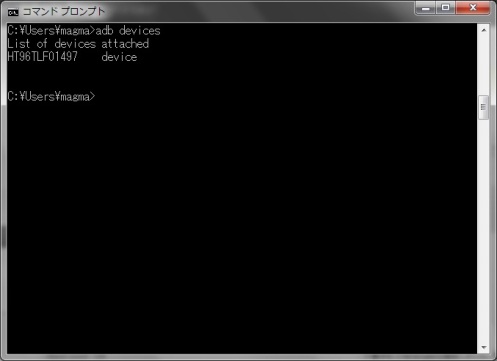
ADB interfaceとしてUSBした端末が認識されていればOKです。
認識されなかった場合は、以下の手順でUSBドライバを差し替える必要があります。
(以下の手順は実際に試していません。でも手順は合っているはずです。)
5.デバイスマネージャーでUSB大容量記憶装置と認識力されているHT-03Aを削除する
6.HT-03Aを再接続しAndroidSDKのUSBデバックドライバをインストール
一旦HT-03AのUSBを一度外し、再度接続すると、新しいハードウェアが見つかりましたと出たら、以下のAndroidSDKのUSBデバックドライバをインストールします。
USBドライバは、AndroidSDKをインストールしたフォルダ/usb_driver/を指定すればWindowsが認識します。
画面キャプチャを撮る方法
Android端末とPCがADB interface接続できたら本題の画面のキャプチャです。
ググって調べた所、3つの撮り方があるようです。
1.AndroidSDKだけで撮る方法
AndroidSDKのインストール先フォルダ配下のtoolsフォルダにあるddms.batをダブルクリックします。
(または、コマンドプロンプトから、ddms.batを実行)

「Dalvik Debug Monitor」が起動します。

HT-03Aを選んでDevice → Screencaptureか、ctrl+Sで撮れます。

2.AndroidSDKとEclipse(ADT)で撮る方法
ADTをプラグインしてAndroidSDKを使える様にしたEclipse環境からはエミュレータと実機の画面キャプチャを撮る事が出来ます。
Eclipse 起動 → DDMSパースペクティブ
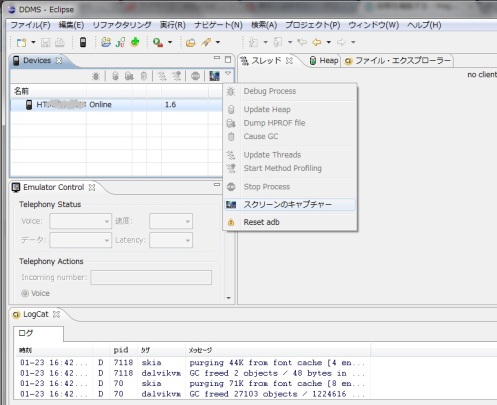
Devicesタブの接続されている実機を選択し、Screen Captureボタンを押すと実機が接続されている場合は実機が表示される筈です。
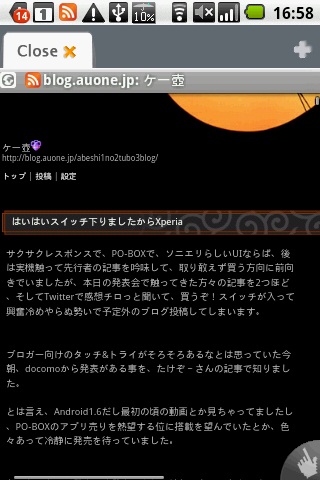
3.AndroidSDKとASMで撮る方法
ASMというのはadakodaさんが提供して下さっているAndroid端末 (エミュレータ含む)の画面モニタツールです。
正式名称はAndroid Screen Monitorと言います。
こういうアプリをザクっと作れてしまう腕をお持ちというのは羨望です。
ASMはココからダウンロード出来ます。
ASMのインストール方法、起動、操作方法は本家のサイトをご覧になった方が良いでしょう。
ASMは接続した端末画面をリアルタイムでPC上に表示します。
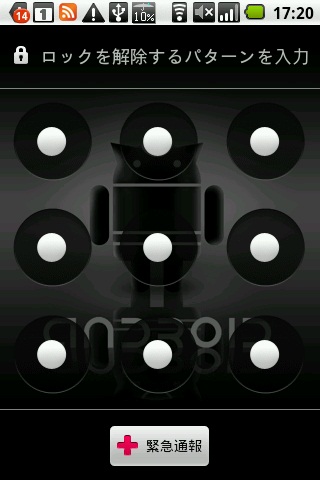
いやはや本当にスゲ~。
あ、因みにASM2.0からはJVM上で起動するアプリになってますので、JREは最低インストールが必要ですな。
スクリーンキャプチャは「Ctrl+S」か、ASM上で右クリックメニューから「Save Image」で保存できます。

adakodaさんに会ってみたい。

[…] Androidの端末画面のキャプチャ(スクリーンショット)を撮ろう « Magmanotubo… […]
【Android】HTC Desireの画面をキャプチャする。【SP】 | TAKA@P.P.R.S TECH!!!! said this on 2010/11/14 @ 17:51 |